Word2016中怎么输入实心和空心的五角星图形?
Word2016中怎么输入实心和空心的五角星图形?Word2016中想绘制五角星,空心的和实心的,该怎么绘制呢?今天我们就来看看word2016插入五角星的教程,需要的朋友可以参考下
Word2016中,我们可能需要对其中比较重点的部分,重点标注一下,用五角星来标注是最主观的方法,我们可以按照事件的重要程度,标注不同数量的五角星。那么,在Word中怎么打出五角星呢?一起来了解下吧!

1、鼠标左键双击计算机桌面Word2016程序图标,将其打开运行。并点击"打开其他文档"选项。打开需要编辑的Word文档。如图所示;
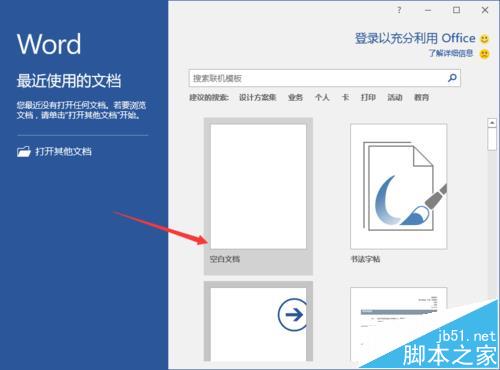
2、在打开的Word文档窗口中,打开"插入"菜单选项卡。如图所示;

3、在"插入"菜单选项卡中,点击"文本"功能区的"符号"-->"其他符号"命令选项。如图所示;
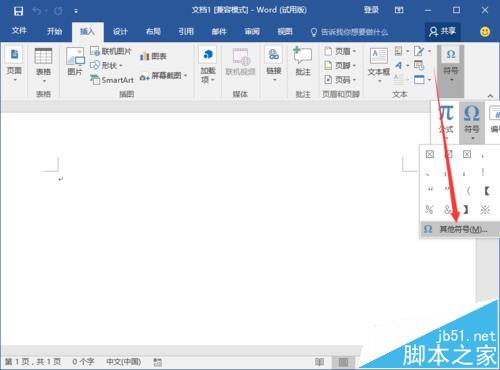
4、点击"其他符号"后,这个时候会打开"符号"对话窗口。如图所示;

5、在符号对话窗口中,字体选择"普通文本"、子集选择"其他符号"。如图所示;
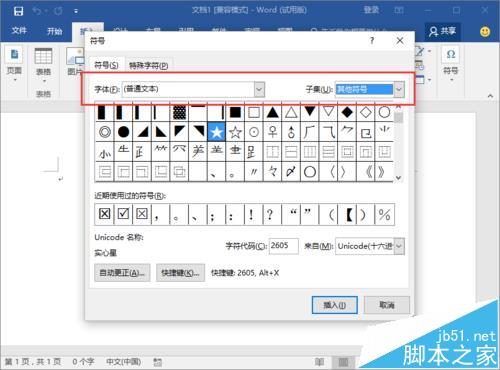
6、而后在符号中,找到"五角星"符号将其选中,再点击"插入"按钮。如图所示;
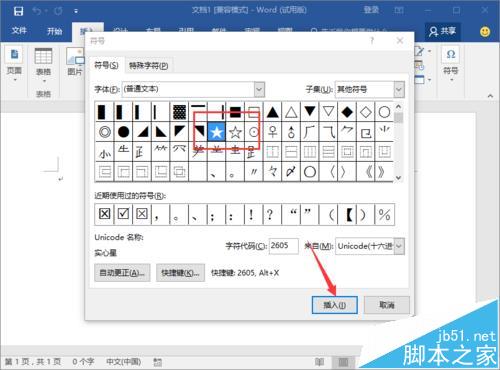
7、回到word文档中,即可看到插入的五角星符号。如图所示;
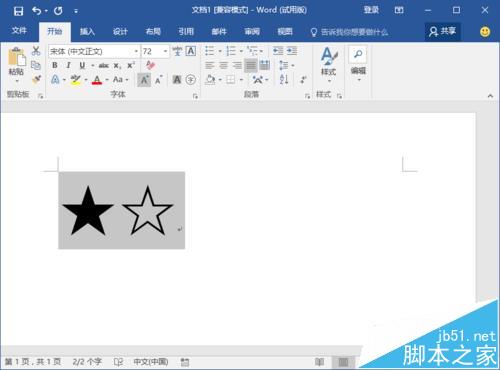
相关推荐:
Word2016中的文本怎么快速转为表格?
word2016中怎么添加网格?word添加网格线的详细方法
Word2016文档怎么插入分页符? Word2016分页符的使用方法
您可能感兴趣的文章
- 07-16全新office2019激活密钥,2025分享给大家,建议收藏
- 07-16office 2019简体中文32位/64位免费激活版下载
- 07-14office2019怎么安装和激活?office2019激活工具激活教程
- 07-14office2022激活密钥大全,2022office所有产品最新永久序列号(含激活教程)
- 07-14office2016免费激活密钥分享,2025最新office2016激活密钥
- 07-14Office2019多种版本最新激活密钥分享,office2019KEY最简单激活方法
- 07-14office2019永久密钥大全最新,office 2019激活密钥免费(附激活教程)
- 07-112025最新office2010永久激活码免费分享,office2010永久激活码
- 07-11怎么免费获取office2021激活密钥 office2021激活码+永久激活工具
- 07-112025更新office永久激活密钥,Office2021密钥激活码汇总


阅读排行
- 1全新office2019激活密钥,2025分享给大家,建议收藏
- 2office 2019简体中文32位/64位免费激活版下载
- 3office2019怎么安装和激活?office2019激活工具激活教程
- 4office2022激活密钥大全,2022office所有产品最新永久序列号(含激活教程)
- 5office2016免费激活密钥分享,2025最新office2016激活密钥
- 6Office2019多种版本最新激活密钥分享,office2019KEY最简单激活方法
- 7office2019永久密钥大全最新,office 2019激活密钥免费(附激活教程)
- 82025最新office2010永久激活码免费分享,office2010永久激活码
- 9怎么免费获取office2021激活密钥 office2021激活码+永久激活工具
- 102025更新office永久激活密钥,Office2021密钥激活码汇总
推荐教程
- 11-30正版office2021永久激活密钥
- 11-25怎么激活office2019最新版?office 2019激活秘钥+激活工具推荐
- 11-22office怎么免费永久激活 office产品密钥永久激活码
- 11-25office2010 产品密钥 永久密钥最新分享
- 11-22Office2016激活密钥专业增强版(神Key)Office2016永久激活密钥[202
- 11-30全新 Office 2013 激活密钥 Office 2013 激活工具推荐
- 11-25正版 office 产品密钥 office 密钥 office2019 永久激活
- 11-22office2020破解版(附永久密钥) 免费完整版
- 07-012025最新office2010永久激活码免费分享,附office 2010激活工具
- 11-302023 全新 office 2010 标准版/专业版密钥






